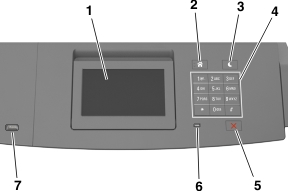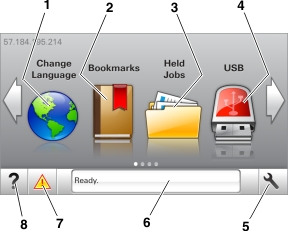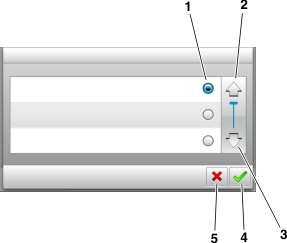Configurations de l'imprimante
Modèle de base
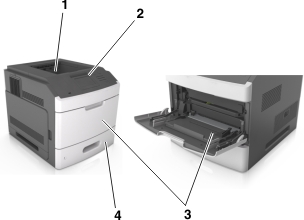
1 | Réceptacle standard | ||
2 | Panneau de commandes de l'imprimante | ||
3 | Dispositif d'alimentation polyvalent | ||
4 | Bac 550 feuilles standard (Bac 1) | ||
Modèle entièrement configuré
 | ATTENTION—RISQUE DE BASCULEMENT : Les configurations avec montage au sol nécessitent un meuble supplémentaire pour des raisons de stabilité. Utilisez un support ou une base d'imprimante si vous utilisez plusieurs options d'entrée. Si vous avez acheté une imprimante de configuration semblable, vous aurez probablement besoin d'un meuble supplémentaire. Pour plus d’informations, visitez www.lexmark.com/multifunctionprinters. |
L'illustration suivante montre le nombre d'unités de finition et de bacs en option maximum pris en charge par l'imprimante. Pour plus d'informations sur d'autres configurations, consultez le site www.lexmark.com/multifunctionprinters.

Option matérielle | Autre option matérielle | |
|---|---|---|
1 | Unité de finition d'agrafage |
|
2 | Boîtes aux lettres 4 cases |
|
3 | Socle à roulettes | Aucun |
4 | Bac 2 100 feuilles | Aucun |
5 | Bac 550 feuilles | Bac 250 feuilles |
6 | Bac 250 feuilles | Bac 550 feuilles |
7 | Boîtes aux lettres 4 cases | Réceptacle d'extension |
8 | Réceptacle d'extension | Boîtes aux lettres 4 cases |
L'unité de finition avec agrafage/perforation doit être combinée avec d'autres options.
Dans une configuration avec trois unités de finition en option, le réceptacle d'extension et la boîte aux lettres peuvent être installées dans n'importe quel ordre.
Dans une configuration avec deux unités de finition en option :
L'unité de finition d'agrafage doit toujours se trouver dans la partie supérieure.
Le réceptacle d'extension haute capacité doit toujours se trouver dans la partie inférieure.
Le réceptacle d'extension est la seule option pouvant être placée au-dessus du réceptacle d'extension haute capacité.
Lors de l'utilisation de bacs en option :
Utilisez toujours un socle à roulettes lorsque l'imprimante est configurée avec un bac 2 100 feuilles.
Le bac 2 100 feuilles doit toujours se trouver dans la partie inférieure de la configuration.
Quatre bacs en option maximum peuvent être configurés avec l'imprimante.
L'ordre d'installation des bacs 250 et 550 feuilles en option n'a pas d'importance.